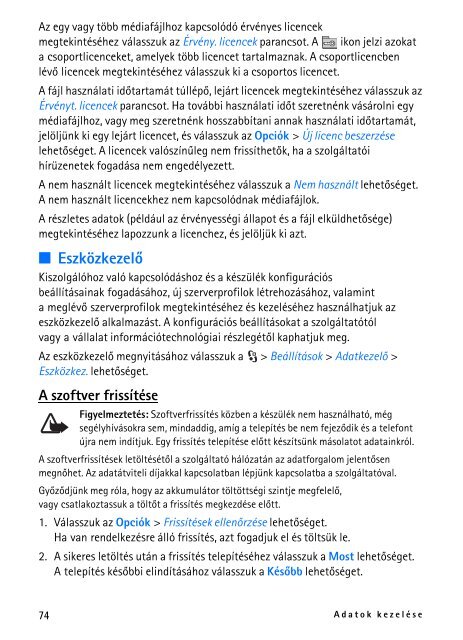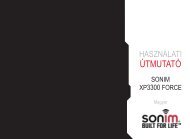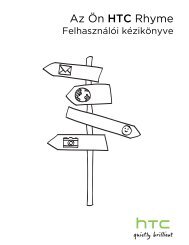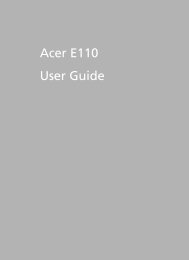Nokia 6210 Navigator felhasználói útmutató - A Legújabb ...
Nokia 6210 Navigator felhasználói útmutató - A Legújabb ...
Nokia 6210 Navigator felhasználói útmutató - A Legújabb ...
Create successful ePaper yourself
Turn your PDF publications into a flip-book with our unique Google optimized e-Paper software.
Az egy vagy több médiafájlhoz kapcsolódó érvényes licencekmegtekintéséhez válasszuk az Érvény. licencek parancsot. A ikon jelzi azokata csoportlicenceket, amelyek több licencet tartalmaznak. A csoportlicencbenlévõ licencek megtekintéséhez válasszuk ki a csoportos licencet.A fájl használati idõtartamát túllépõ, lejárt licencek megtekintéséhez válasszuk azÉrvényt. licencek parancsot. Ha további használati idõt szeretnénk vásárolni egymédiafájlhoz, vagy meg szeretnénk hosszabbítani annak használati idõtartamát,jelöljünk ki egy lejárt licencet, és válasszuk az Opciók > Új licenc beszerzéselehetõséget. A licencek valószínûleg nem frissíthetõk, ha a szolgáltatóihírüzenetek fogadása nem engedélyezett.A nem használt licencek megtekintéséhez válasszuk a Nem használt lehetõséget.A nem használt licencekhez nem kapcsolódnak médiafájlok.A részletes adatok (például az érvényességi állapot és a fájl elküldhetõsége)megtekintéséhez lapozzunk a licenchez, és jelöljük ki azt.■ EszközkezelõKiszolgálóhoz való kapcsolódáshoz és a készülék konfigurációsbeállításainak fogadásához, új szerverprofilok létrehozásához, valaminta meglévõ szerverprofilok megtekintéséhez és kezeléséhez használhatjuk azeszközkezelõ alkalmazást. A konfigurációs beállításokat a szolgáltatótólvagy a vállalat információtechnológiai részlegétõl kaphatjuk meg.Az eszközkezelõ megnyitásához válasszuk a > Beállítások > Adatkezelõ >Eszközkez. lehetõséget.A szoftver frissítéseFigyelmeztetés: Szoftverfrissítés közben a készülék nem használható, mégsegélyhívásokra sem, mindaddig, amíg a telepítés be nem fejezõdik és a telefontújra nem indítjuk. Egy frissítés telepítése elõtt készítsünk másolatot adatainkról.A szoftverfrissítések letöltésétõl a szolgáltató hálózatán az adatforgalom jelentõsenmegnõhet. Az adatátviteli díjakkal kapcsolatban lépjünk kapcsolatba a szolgáltatóval.Gyõzõdjünk meg róla, hogy az akkumulátor töltöttségi szintje megfelelõ,vagy csatlakoztassuk a töltõt a frissítés megkezdése elõtt.1. Válasszuk az Opciók > Frissítések ellenõrzése lehetõséget.Ha van rendelkezésre álló frissítés, azt fogadjuk el és töltsük le.2. A sikeres letöltés után a frissítés telepítéséhez válasszuk a Most lehetõséget.A telepítés késõbbi elindításához válasszuk a Késõbb lehetõséget.74 Adatok kezelése